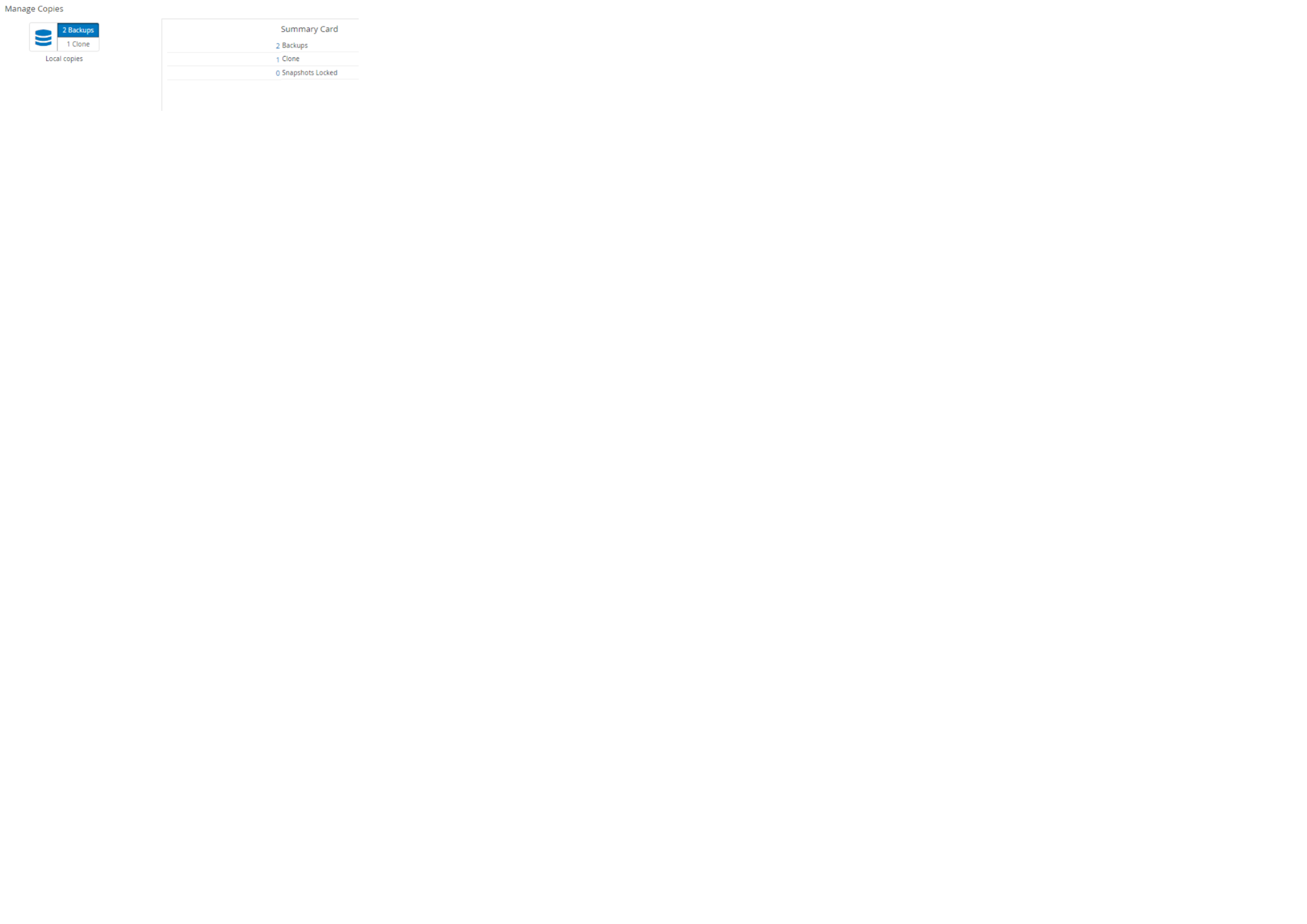Exibir sistemas de arquivos Unix protegidos na página Topologia
 Sugerir alterações
Sugerir alterações


Ao se preparar para fazer backup, restaurar ou clonar um recurso, pode ser útil visualizar uma representação gráfica de todos os backups, sistemas de arquivos restaurados e clones no armazenamento primário e secundário.
Sobre esta tarefa
Na página Topologia, você pode ver todos os backups, sistemas de arquivos restaurados e clones disponíveis para o recurso ou grupo de recursos selecionado. Você pode visualizar os detalhes desses backups, sistemas de arquivos restaurados e clones e selecioná-los para executar operações de proteção de dados.
Você pode revisar os seguintes ícones na exibição Gerenciar cópias para determinar se os backups e clones estão disponíveis no armazenamento primário ou secundário (cópias espelhadas ou cópias do Vault).
-
 exibe o número de backups e clones que estão disponíveis no armazenamento primário.
exibe o número de backups e clones que estão disponíveis no armazenamento primário. -
 exibe o número de backups e clones que são espelhados no armazenamento secundário usando a tecnologia SnapMirror .
exibe o número de backups e clones que são espelhados no armazenamento secundário usando a tecnologia SnapMirror . -
 exibe o número de backups e clones que são replicados no armazenamento secundário usando a tecnologia SnapVault .
exibe o número de backups e clones que são replicados no armazenamento secundário usando a tecnologia SnapVault .O número de backups exibidos inclui os backups excluídos do armazenamento secundário. Por exemplo, se você criou 6 backups usando uma política para manter apenas 4 backups, o número de backups exibidos será 6.

|
Clones de um backup de um espelho flexível em termos de versão em um volume do tipo mirror-vault são exibidos na exibição de topologia, mas a contagem de backups de espelho na exibição de topologia não inclui o backup flexível em termos de versão. |
Se você tiver um relacionamento secundário como sincronização ativa do SnapMirror (inicialmente lançado como SnapMirror Business Continuity [SM-BC]), poderá ver os seguintes ícones adicionais:
-
 O site de réplica está no ar.
O site de réplica está no ar. -
 O site de réplicas está fora do ar.
O site de réplicas está fora do ar. -
 O espelho secundário ou o relacionamento do cofre não foram restabelecidos.
O espelho secundário ou o relacionamento do cofre não foram restabelecidos.
Passos
-
No painel de navegação esquerdo, clique em Recursos e selecione o plug-in apropriado na lista.
-
Na página Recursos, selecione o recurso ou grupo de recursos na lista suspensa Exibir.
-
Selecione o recurso na exibição de detalhes do recurso ou na exibição de detalhes do grupo de recursos.
Se o recurso estiver protegido, a página Topologia do recurso selecionado será exibida.
-
Revise o cartão Resumo para ver um resumo do número de backups e clones disponíveis no armazenamento primário e secundário.
A seção Cartão de Resumo exibe o número total de backups e clones.
Clicar no botão Atualizar inicia uma consulta do armazenamento para exibir uma contagem precisa.
Se o backup habilitado para SnapLock for feito, clicar no botão Atualizar atualiza o tempo de expiração do SnapLock primário e secundário recuperado do ONTAP. Uma programação semanal também atualiza o tempo de expiração do SnapLock primário e secundário recuperado do ONTAP.
Quando o sistema de arquivos estiver distribuído em vários volumes, o tempo de expiração do SnapLock para o backup será o maior tempo de expiração do SnapLock definido para um Snapshot em um volume. O maior tempo de expiração do SnapLock é recuperado do ONTAP.
Para sincronização ativa do SnapMirror , clicar no botão Atualizar atualiza o inventário de backup do SnapCenter consultando o ONTAP para sites primários e de réplica. Uma programação semanal também executa essa atividade para todos os bancos de dados que contêm o relacionamento de sincronização ativo do SnapMirror .
-
Para sincronização ativa do SnapMirror e somente para o ONTAP 9.14.1, os relacionamentos Async Mirror ou Async MirrorVault com o novo destino primário devem ser configurados manualmente após o failover. A partir do ONTAP 9.15.1, o Async Mirror ou o Async MirrorVault são configurados automaticamente para o novo destino principal.
-
Após o failover, um backup deve ser criado para que o SnapCenter esteja ciente do failover. Você pode clicar em Atualizar somente após um backup ter sido criado.
-
-
Na exibição Gerenciar cópias, clique em Backups ou Clones do armazenamento primário ou secundário para ver detalhes de um backup ou clone.
Os detalhes dos backups e clones são exibidos em formato de tabela.
-
Selecione o backup na tabela e clique nos ícones de proteção de dados para executar operações de restauração, clonagem e exclusão.
Não é possível renomear ou excluir backups que estejam no armazenamento secundário. -
Se você quiser excluir um clone, selecione o clone na tabela e clique em
 .
.